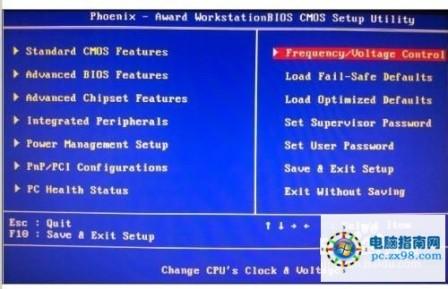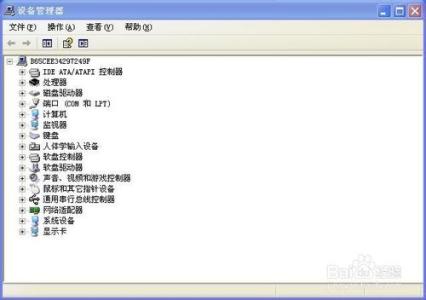在有些时候我们的电脑老是蓝屏死机,这是什么原因呢?那么下面就由小编来给你们说说电脑老是蓝屏死机的原因及解决方法吧,希望可以帮到你们哦!
电脑老是蓝屏死机的原因分析一:第一步:升级笔记本BIOS
一般说来笔记本在出厂的时候很可能设计上存在某些的瑕疵,而厂商通常会采用升级BIOS的方法来解决这些Bug。如果我们在使用笔记本脑的过程中遇到了蓝屏的情况,那么我们可以采取升级BIOS的办法来解决蓝屏的故障。
具体执行办法:首先从厂商的网站上下载BIOS刷新程序以及BIOS更新文件。接着运行BIOS刷新软件,并选择我们下载的BIOS文件(这里下载的时候一定要选择能适应本型号机器的BIOS文件,如果刷写错误就会导致机器无法工作)。最后选择"刷新"便可以自动刷新BIOS了。刷新完毕以后机器自动重启,而在自检信息中我们就可以看见BIOS的版本已经更新了。
第二步:正确安装硬件驱动
在刷新了BIOS以后,部分笔记本依然会出现蓝屏重启的信息,遇到这样的情况我们就要检查一下是不是某个硬件的驱动安装不正确,或者是某个最新安装的硬件无法正常工作。进入"我的电脑"→"控制面板"→"系统"→"设备管理器"中,查看笔记本是否硬件安装不正确或者有出现冲突的地方。
具体执行办法:如果遇到某个设备上带有问号标志,那么我们需要到相关硬件厂商的网站上去下载最新的驱动,然后重新给笔记本安装驱动即可。如果遇到安装新硬件以后机器出现蓝屏,且更换驱动无效的话,那么很可能是硬件本身或硬件的驱动与笔记本或操作系统存在兼容性问题,我们只需要取下该硬件或者在"设备管理器"中将该硬件禁用即可解决问题。
第三步:调整缓存
此外,当系统分区的容量过低时很可能造成机器虚拟值过低,这种情况也会导致蓝屏。出现这样的问题时我们就要释放硬盘空间或者让系统自动设置虚拟内存来解决问题。
具体执行办法:最简单的方法就是删除系统分区(一般为C盘)中的临时文件,保持系统剩余空间在1GB左右)。如果确实C盘中的文件都无法删除,那么我们还可以进入"我的电脑"→"控制面板"→"系统"→"高级"中对"性能"选项进行设置。找到"虚拟内存"选项,将驱动器页面文件大小从"自定义大小"设置为"系统管理大小",这样即可解决系统盘容量不足缓存过低导致机器蓝屏重启的问题。
电脑老是蓝屏死机的原因分析二:硬件问题
应该检查新硬件是否插牢,这个被许多人忽视的问题往往会引发许多莫名其妙的故障。如果确认没有问题,将其拔下, 然后换个插槽试试,并安装最新的驱动程序。同时,还应对照微软网站的硬件兼容类别检查一下硬件是否与操作系统兼容。如果,你的硬件没有在表中,那么就得到硬件厂商网站进行查询,或者拨打他们的咨询电话。
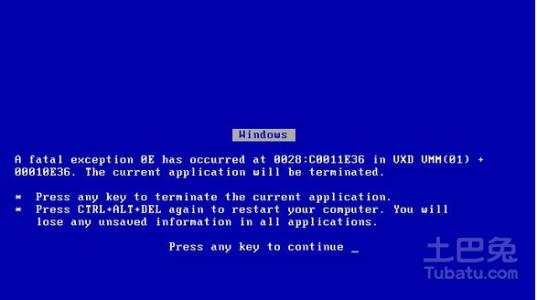
驱动或软件
如果刚安装完某个硬件的新驱动,或安装了某个软件,而它又在系统服务中添加了相应项目(比如:杀毒软件、新的播放器、CPU降温软件、防火墙软件等),在重启或使用中出现了蓝屏故障,请到安全模式(开机立即按F8键)来卸载或禁用它们。
病毒
比如冲击波和震荡波等病毒有时会导致Windows蓝屏死机,因此查杀病毒必不可少。同时一些木马间谍软件也会引发蓝屏,所以,最好再用相关工具进行扫描检查。打开杀软,进行一次检查,排除所有危险项。
打开“运行”窗口,在文本框中输入“sfc /scannow”并回车以执行系统扫描,检查系统文件是否被替换,然后用系统安装盘进行恢复,或者利用360系统急救箱等工具进行修复。
 爱华网
爱华网